
Минулого року ми показали, як прив’язати телефон Android до комп'ютера, не потрібно вкорінюватися. Єдина уловка полягала в тому, що вона коштувала 16 доларів - зараз ми повернулися з таким же простим, але безкоштовним рішенням як пиво.
Наш оригінальний путівник надихнув читачаелектронною поштою, просимо нас допомогти налаштувати їхній телефон Android і ноутбук для прив’язки веб-переглядачів, а також детально описати, як використовувати надійний PDAnet для прив’язки. Цей посібник натхненний нещодавним випуском Tether, безкоштовного додатку від Koushik Dutta, мізків за дивовижним пакетом ClockworkMod для Android. Читайте далі, як ми показуємо вам, як користуватися ClockwordMod Tether.
Одне слово попередження, перш ніж ми продовжимо; хочами виявили, що Tether є цілком прийнятною альтернативою PDAnet, це все-таки випуск Alpha. Якщо ви переживаєте з приводу гикавки чи простоїв (а ваша робота залежить від того, чи матимете обличчя та надійний доступ до Інтернету), ми радимо прочитати наш оригінальний посібник, орієнтований на PDAnet, оскільки PDAnet - зрілий і добре перевірений інструмент прив’язки.
Що вам знадобиться
Прийнявши швидке завантаження, у вас вже має бути все необхідне. Для цього підручника вам знадобляться наступні елементи:
- Ваш Android телефон
- Ваш ноутбук, нетбук або настільний комп'ютер
- USB-кабель для синхронізації для вашого телефону Android
- Копія Clockwork Mod Tether Alpha (доступно для Windows / Mac / Linux)
Завантаживши відповідну копію для вашої ОС, ви готові гойдатися. Давайте розпочнемо!
Встановлення Tether
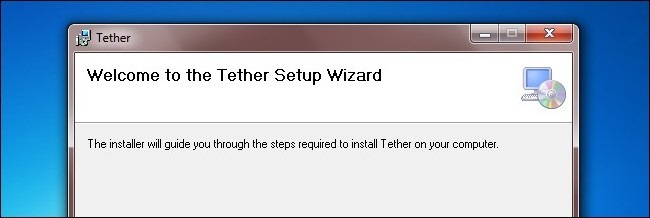
Завантаживши інсталяційну програму, запустіть її. Хоча вам не доведеться робити щось надто фантазійне, щоб встановити тетер, вам потрібно буде затвердити різноманітні зміни системи - попередження виглядають серйозно, але це лише тому, що Windows Vista / 7 особливо агресивно ставиться до попереджуючих користувачів.
Клацніть процес інсталяції, она півдорозі через вікно командного рядка з'явиться вікно, і процес інсталяції запропонує вам затвердити встановлення непідписаного драйвера. Затвердіть його.

В кінці процесу установки Tetherзапустить ваш веб-браузер за замовчуванням і направить його на під-сторінку драйверів Tether на веб-сайті ClockworkMod. Якщо у вас вже є найсучасніші драйвери USB для вашого конкретного телефону Android, ви можете пропустити цей крок. Для всіх інших знайдіть хвилинку, щоб захопити драйвери для телефону. Ви не бачите ваш телефон у списку? Ви завжди можете переглянути список драйверів, наданий Google тут. У будь-якому випадку, вам потрібно буде переконатися, що ваші драйвери в курсі, перш ніж продовжувати.
Якщо ви раніше використовували PDAnet на своєму комп’ютері(будь то пробний або повний пакет), вам потрібно буде видалити його, перш ніж продовжувати. Якщо встановлено PDAnet, Tether не працюватиме. Після того, як ваші драйвери будуть оновлені, і ви підтвердили, що PDAnet видалено, прийшов час запустити Tether.

Коли ви вперше запустите його, нічого не відбувається,він просто сидить простою в очікуванні, коли ви розпочнете процес. Тепер саме час підключити кабель для синхронізації телефону та прив’язати телефон до комп'ютера. Вам буде потрібно ввімкнути режим налагодження. Знайдіть хвилину, щоб перейти на свій телефон Android, щоб Налаштування> Програми> Розробка і перевірити USB налагодження. Після підтвердження налагодження ввімкнено і ваш телефон підключено, натисніть Старт в інтерфейсі Tether на комп’ютері.
Ефір повинен зароджуватися; не хвилюйся тежбагато про вихорові виходу у вікні журналу Tether. Tether автоматично встановить додаток Tether на ваш телефон Android (якщо його немає, ви можете знайти його в папці ClockworkModTetherCommon та встановити його вручну).
У цей момент логотип USB і на настільному додатку Tether, і на додатку Tether Android повинен бути зеленим так:

І це все! Ви підключені до Інтернету за допомогою телефону Android. Більше не для полювання на вузли Wi-Fi, у вас є простий у користуванні прив’язок прямо у кишені.
Усунення несправностей із встановленням Tether
Хоча у нас була безболісна установка Tether, це все-таки програма для випуску Alpha. Тут ми зібрали кілька варіантів вирішення поширених проблем.
По-перше, коли виникли сумніви, перезавантажте обидва комп'ютераі телефон. По-друге, використовуйте диспетчер завдань, щоб знищити всі екземпляри tether.exe і node.exe, перш ніж перезапустити tether.exe - деякі користувачі повідомляють, що перший раз, коли вони запускають Tether, він не працює, але після того, як вбити процес і запустити його знову все добре.
Помилка нульової помилки DUN? Переконайтеся, що ви видалили PDAnet - двічі перевірте, навіть якщо ви вважаєте, що він не встановлений, можливо, ви протестували його років тому і забули.
Зв’язок між телефоном і комп'ютером? Переконайтесь, що ваші драйвери USB оновлені. Можливо, є лише досить добрі старші драйвери, які розмовляють по телефону та за комп’ютером, але не в змозі повністю з'єднати їх.
Не вдалося встановити? Запустіть його ще раз як адміністратор і переконайтесь, що схвалюєте запити драйверів, які він робить.
Якщо вам потрібна додаткова допомога або виникла вигадка з проблемою встановлення, переконайтесь, що тут ознайомтеся з дискусійною темою ClockworkMod Tether.








